您现在的位置是:主页 > 重装系统 > 苹果电脑装双系统 >
Win7系统制作苹果手机铃声的方法【图文教程】
发布时间:2020-09-21 10:57:32所属栏目:苹果电脑装双系统 已帮助人编辑作者:深圳it外包
现在越多越多人使用苹果手机,给手机设置一个愉悦的铃声是每位用户所追求的,使用iphone苹果手机的用户不知道怎么制作手机铃声。今天小编告诉大家就是Win7系统制作苹果手机铃声的方法,前提工作:iphone能够正常连接Win7系统主机、系统中确保安装“Itunes”、pp手机助手、下载歌曲到本地磁盘,下面看看具体步骤吧。
1、打开itunes,苹果手机管理软件,点击左上角音乐按钮,下面就会出现本地计算机中有的音乐文件,如果没有看到,点击“扫描媒体”即可出现;

2、在需要设定铃声的歌曲上单击右键,选择“显示简介”;
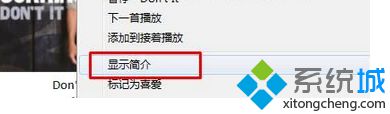
3、点击“选项”选项卡,勾选“开始”和“停止”前面的勾,然后分别设置铃声开始的时间和结束时间(推荐铃声时长不要操作40秒),设置好播放时间段后点击确定;

4、我们可以发现整首歌的时间变短了;

5、然后在设置好的歌曲上单击右键,选择“创建AAC版本”;

6、完成后会出现2个名称一样的歌曲,无法分辨的话我们看歌名后面的时间就可以分辨出来,时间短的就是我们刚创建的,选中后单击右键,点击“在Windows资源管理器中显示”;
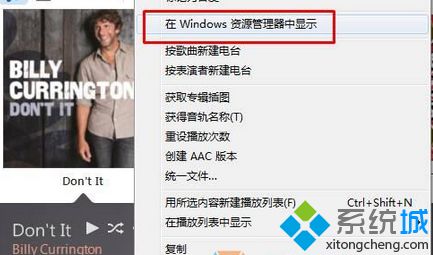
7、在弹出的铃声上单击右键,点击“重命名”,然后将文件格式XXX.m4a修改为XXX.m4r(代表歌名),在弹出的警告窗口中选择“是”,然后我们将该文件复制一下,粘贴到桌面上,这里我们是为了待会将铃声传输到iphone更为方便;

看不到“m4a”字样的用户需要将系统中扩展名打开即可:设置扩展名方法

铃声制作完成后,接下来我们使用PP助手将铃声导入到手机里。
8、打开PP助手,点击已连接手机名称下面的“影音”;
9、点击“铃声”按钮;

10、点击“导入”—“文件”,然后选择之前粘贴到桌面上的铃声文件,点击打开就可以导入到iphone了;

11、导入完成后,打开iphone,依次打开“设置”—“声音”—“电话铃声”就可以将刚创建好的铃声设置为手机铃声了,是不是很赞呢!
关于Win7系统制作苹果手机铃声的方法分享到这里了,制作一个自己喜爱的音乐当做铃声是一件非常有趣的事情,感兴趣的用户不妨一起来体验吧。
以上就是罗湖电脑维修为您提供Win7系统制作苹果手机铃声的方法【图文教程】的解读,本文章链接: http://www.crm2008.net/pgdn/53579.html 欢迎分享转载,更多相关资讯请前往苹果电脑装双系统
相关文章
企业IT外包服务

深圳龙岗布吉it外包公司:10年电脑网络维修经验,专注中小企业it外包

万通大厦笔记本电脑维修:蔡屋围发展大厦,百汇大厦,北京大厦电脑网络维护

100台电脑外包价格表,福田it外包公司方案收费标准

深圳罗湖网络布线:田贝网络工程承接_罗湖田贝综合布线公司

岗厦外包网络维护服务:人才大厦,中海大厦,网络系统管理与维护优化外包

天地大厦小公司网络维护外包:红桂大厦,银荔大厦,茂源大厦网络组建与维护

八卦三路电脑维修公司:荣生大厦附近清风创投大厦IT外包公司有哪些?

深圳电脑公司上门维修笔记本电脑多少钱

南山it外包公司:20台单位电脑外包费用如何算?

地王大厦网络维护公司:金山大厦蔡屋围金丰城附近专业IT服务商

深圳上门维修电脑怎么收费,南山电脑公司收费报价

深圳网络布线公司:网络布线怎么收费?布线要求有哪些

80台单位电脑外包价格,龙岗it外包公司收费标准

罗湖深业泰富广场招商中环红岭地铁站附近网络监控布线维护

皇岗村网络维护服务公司:南方国际大厦,国检大厦,福业大厦公司网络维护外包
扫码关注
- 专注IT行业,10年IT行业经验





